目录
前言
为什么要安装mod引擎
mod引擎的作用是启动游戏时加载mod文件,并且如果mod文件没有冲突的话可以同时加载多个mod,所以我们可以利用这个特性来整合无缝联机mod和其他mod
mod引擎加载mod的原理浅谈
如果是dll文件,那就是dll注入,原理就是在游戏启动时,把dll文件加载到游戏进程的内存中,通过hook游戏原有的函数来实现自己的逻辑(最热门的就是无缝联机)
那如果是对游戏内原有资产的修改,比如修改某个战技的动作,修改武器的伤害,修改地图布局,修改环境模型,修改特效,修改怪物分布,这种数据肯定是在游戏某个文件内保存着呢,我想修改的话就是找到这个文件,然后修改成我想要的样子。
但是游戏目录里就这么几个文件,没看到这些数据放在哪了,其实就在那几个.bdt大文件里,可以理解为压缩了,变成了几个压缩包,然后游戏运行的时候再取出来
想解压的话可以使用N网的解包工具UXM Selective Unpacker N网地址
原版游戏解包之后的文件夹结构如下:(未列出所有文件)
├─ action/
├─ asset/ #地图素材模型与贴图
│ ├─ aet/ #贴图文件
│ └─ aeg/ #模型文件
├─ chr/ #人物与NPC的模型与动作数据
├─ cutscene/ #过场动画文件
├─ event/ #事件数据
├─ expression/ #记录文件
├─ facegen/ #捏脸数据(基础脸型
├─ font/ #字体
├─ map/ #地图模型及相关文件
├─ menu/ #UI布局以及贴图文件
├─ msg/ #存放多语种的文本信息,如人物对话,物品介绍等
│ ├─ engus/ #英文
│ ├─ zhocn/ #简体中文
│ └─ zhotw/ #繁体中文
├─ param/ #渲染参数和系统参数
├─ parts/ #武器模型和装备模型
├─ script/ #敌人AI代码文件
├─ sfx/ #特效文件
├─ shader/ #着色器
└─ sound/ #语音、音效、bgm
我们以法魂这个mod的目录结构举例:
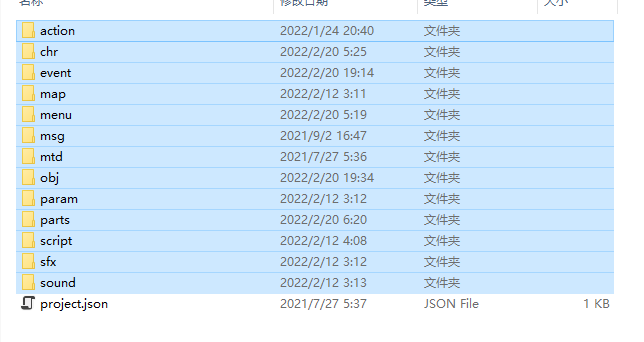
可以看到高亮的这几个目录是跟游戏解包后的目录结构重合的,也就是说,这些对游戏原有资产的修改的mod,本质就是文件替换,也就是游戏运行的时候要加载对应的文件了,让游戏优先加载你mod目录下的同名文件,那就做到了修改游戏的效果,mod引擎从中起到的作用就是让游戏优先加载你的文件
在了解原理后,我们在使用mod引擎的时候就会更加得心应手
怎么修改这些文件属于制作mod的范畴,本教程不会涉及
视频教程
图文教程
下载mod引擎
夸克网盘:「ModEngine-2.1.0.0-win64.zip」
百度网盘:ModEngine-2.1.0.0-win64.zip
mod引擎的目录结构说明
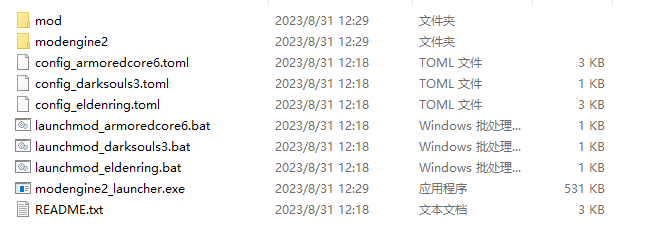
├─ mod/ #默认给玩家放mod文件的地方
├─ modengine2/ #mod引擎的逻辑代码
├─ config_armoredcore6.toml #机甲核心6的mod引擎配置文件
├─ config_darksouls3.toml #黑暗之魂3的mod引擎配置文件
├─ config_eldenring.toml #艾尔登法环的mod引擎配置文件
├─ launchmod_armoredcore6.bat #启动机甲核心6的mod引擎bat脚本
├─ launchmod_darksouls3.bat #启动黑暗之魂3的mod引擎bat脚本
├─ launchmod_eldenring.bat #启动艾尔登法环的mod引擎bat脚本
├─ modengine2_launcher.exe #mod引擎的启动程序,不要给这个文件重命名
└─ README.txt #说明文件,可以删
因为我们要启动的是黑暗之魂3,所以其他游戏的相关文件都可以删
├─ mod/ #默认给玩家放mod文件的地方
├─ modengine2/ #mod引擎的逻辑代码
├─ config_darksouls3.toml #黑暗之魂3的mod引擎配置文件
├─ launchmod_darksouls3.bat #启动黑暗之魂3的mod引擎bat脚本
└─ modengine2_launcher.exe #mod引擎的启动程序,不要给这个文件重命名
我们只保留这些就可以了,拖进游戏目录
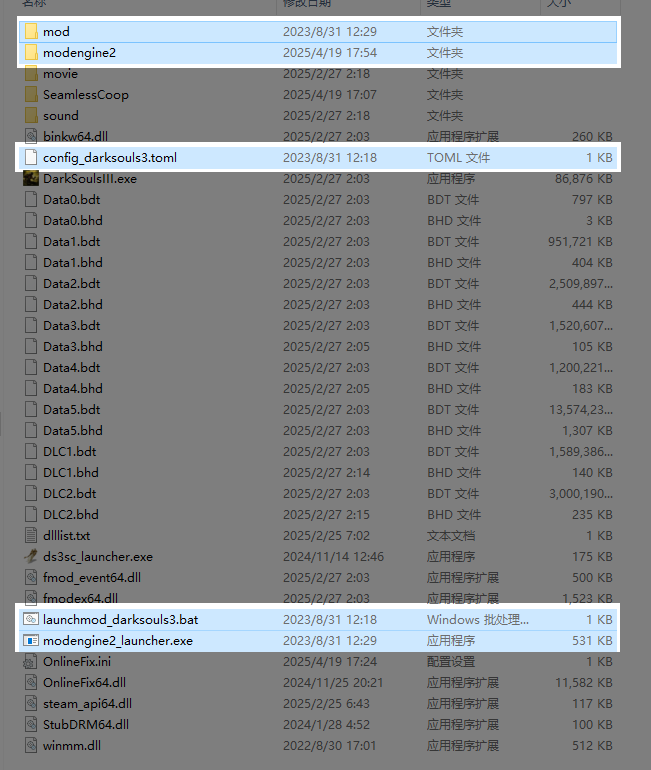
mod引擎配置文件config_darksouls3.toml说明
[modengine]
# 是否开启调试,如果设置为true的话小黑窗会打印更多的信息
debug = false
# 配置dll文件路径的地方,用来加载dll文件,示例:
# external_dlls = [ "coolmod.dll", "D:\\nicemods\\nicemod.dll", "sosofolder\sosomod.dll" ]
external_dlls = []
[extension.mod_loader]
# 是否加载mod,改成false的话不会加载下方mods配置项对应的目录下的文件,只会加载dll文件
enabled = true
# (这个配置基本用不到)
loose_params = false
# 可以配置多个存放mod文件的目录配置,并命名不同的名字,比如:
# mods = [
# { enabled = true, name = "coolmod", path = "mod1" },
# { enabled = true, name = "nicemod", path = "mod2" },
# { enabled = true, name = "sosomod", path = "mod3" }
# ]
mods = [
{ enabled = true, name = "default", path = "mod" }
]
# 用来调试游戏的,给逆向游戏的开发者用的
[extension.scylla_hide]
enabled = false
让mod引擎加载无缝联机mod
打开mod引擎的配置文件config_darksouls3.toml,并配置external_dlls配置项
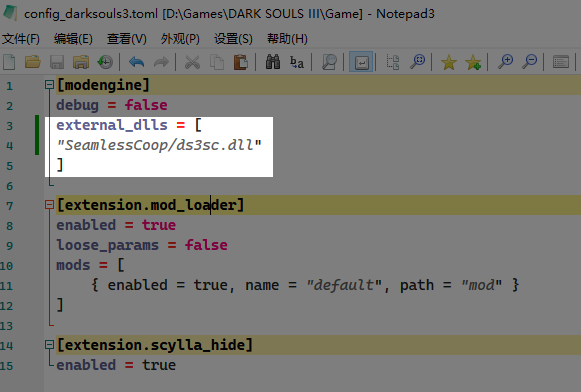
我这里用的是第三方的文本编辑器,会有语法高亮 下载地址
一定要是英文符号,修改完记得保存
这里用的是相对路径,相对于谁呢?相对于游戏目录里的modengine2_launcher.exe,当然你也可以填绝对路径,看你喜欢
如果你是学习版需要额外做一步
打开你的dlllist.txt文件,里面应该是这样:
OnlineFix64.dll
StubDRM64.dll
把StubDRM64.dll挪到mod引擎的配置文件里,dlllist.txt文件里面只保留一个OnlineFix64.dll
最终形式如下:
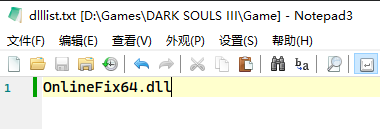
config_darksouls3.toml,注意StubDRM64.dll要写在所有dll路径的最上面
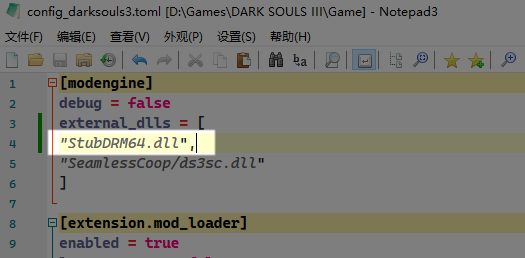
一定要是英文符号,修改完记得保存
大功告成 🎉🎉🎉
开始游戏之前使用加速器加速一下steam,如果你不跟人联机,那不用加速
可以双击modengine2_launcher.exe启动游戏了
你可能需要: